
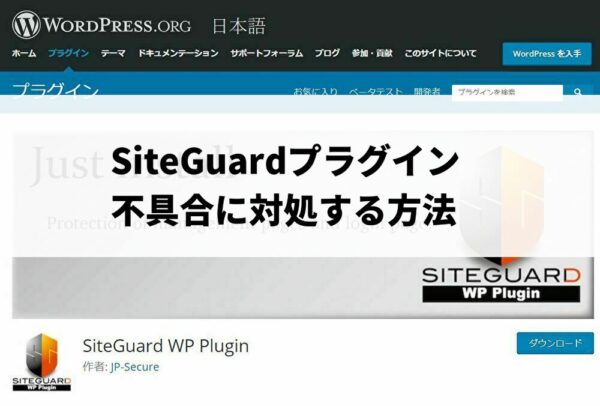
- エラー
- プラグイン
- 保守管理
SiteGuard WP Pluginの不具合に対処する方法は?どうすれば復旧できるのか
「SiteGuardプラグインを更新したらサイトが表示されなくなった…」こういった不具合が起きております。(2021年5月時点)
SiteGuardプラグインによるエラーを自力で解決したい場合には、今回の方法を試してみてくださいね。
WordPressやFTPの知識をある程度お持ちの人なら、対応できると思います。
なお、作業前には念のためバックアップを取っておくと安心です。
「急にWebサイトの表示がおかしくなった」
「自分で作業すると間違えてしまいそうで不安」
そんなときはサイト引越し屋さんにお任せください。
経験豊富なエンジニアが作業を代行いたします。
目次(クリックで飛べます!)
SiteGuardプラグインの不具合への対応手順
解決までの流れとしては、7つのステップが必要です。
-
- ステップ1:FTPでサイトにアクセスして問題のフォルダの名前をリネームする
- ステップ2:SiteGuardの開発サイト(SiteGuard WP Plugin – WordPress プラグイン | WordPress.org 日本語)から前のバージョン番号を確認する
- ステップ3:ブラウザに貼り付けると「https://downloads.wordpress.org/plugin/siteguard.1.6.0.zip」となるので「1.6.0」の箇所を古いバージョン番号に変更してアクセスすると、古いバージョンがダウンロードできる
- ステップ4:URLをブラウザに貼り付けて古いバージョンをダウンロードする
- ステップ5:取得したバージョンを解凍してサーバーへアップロードする
- ステップ6:ステップ1で行ったリネームしたバージョンを削除する
- ステップ7:プラグインの管理画面から有効化して問題ないか確認する
以上、かなり簡単ではありますがSiteGuardプラグインの不具合の対処方法になります。
早急な復旧を希望している人へ
このままエラーを放置しておくと、検索エンジンからの評価も下がってしまいますので、
Webサイトのエラーは早めに解決しておきましょう。
- 自分では解決できなさそう…
- 対処する時間がない
- 確実な方法で復旧したい
- なるべく早く復旧させたい
という場合は、サイト引越し屋さんで大事なサイトの復旧作業を代行します。
その際はお気軽にご相談ください。
「急にWebサイトの表示がおかしくなった」
「自分で作業すると間違えてしまいそうで不安」
そんなときはサイト引越し屋さんにお任せください。
経験豊富なエンジニアが作業を代行いたします。
この記事を書いた人
サイト引越し屋さん編集部
日本で最も利用されているサーバー移転&保守代行サービス『サイト引越し屋さん』の中の人です。 サイト引越しに関わる技術情報をはじめ、WordPressやその他のWebサービスに関するノウハウを発信しています。 全日本SEO協会所属。
本サイトにてご提供している情報については、最新かつ正確な情報を提供するよう努力していますが、情報の正確性や完全性を保証するものではございません。また、コンテンツには一部プロモーションが含まれております。本サイトの情報を利用することによって生じたいかなる損害に対しても、当社は責任を負いかねます。情報をご利用される際は、ご自身の判断と責任において行っていただきますようお願い致します。










